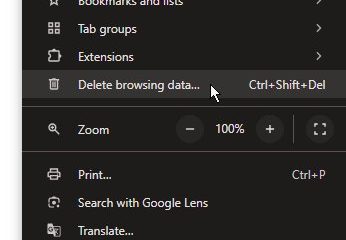Om uw synchronisatie-instellingen op Windows 10 te beheren, opent u Instellingen > Accounts > Windows-back-up en schakelt u Snel toegang krijgen tot uw voorkeuren in Microsoft-ervaringen” optie in-of uitschakelen. U kunt ook bepalen welke instellingen het systeem naar de cloud uploadt en tussen apparaten synchroniseert.
UPDATE 12/12/2024: Op Windows 10, indien je logt in met een Microsoft-account kunt u uw instellingen synchroniseren op de apparaten die u met hetzelfde account hebt geconfigureerd.
Als de functie is ingeschakeld, kunt u uw accounts, Wi-Fi-netwerken en wachtwoorden, taalvoorkeuren en diverse andere synchroniseren instellingen, inclusief printer-, muis-, bestandsverkenner-instellingen en meldingsvoorkeuren.
Microsoft heeft deze functie toegevoegd omdat het synchroniseren van uw instellingen helpt een consistente ervaring te behouden. Dit is echter niet voor iedereen weggelegd, zoals sommigen misschien willen behouden configuraties gescheiden. Als dit het geval is, staat Windows 10 dit toe om precies de instellingen te beheren die u op verschillende apparaten gesynchroniseerd wilt houden. U kunt de functie zelfs uitschakelen als u uw apparaten anders wilt instellen.
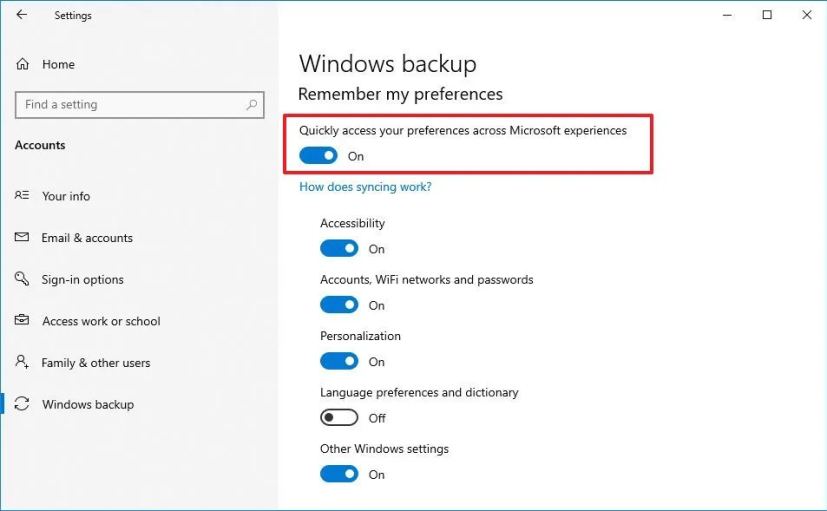
In deze handleiding leer ik je hoe je de instellingen selecteert die je wilt synchroniseren tussen computers, of hoe je deze volledig kunt uitschakelen.
Synchronisatie-instellingen beheren in Windows 10
Om de synchronisatie van uw instellingen in of uit te schakelen, volgt u deze stappen:
Open Instellingen in Windows 10.
@media alleen scherm en (min. breedte: 0px) en (min. hoogte: 0px) { div[id^=”bsa-zone_1659356505923-0_123456″] { min. breedte: 336px; min-hoogte: 280px; } } @media only scherm en (min. breedte: 640px) en (min. hoogte: 0px) { div[id^=”bsa-zone_1659356505923-0_123456″] { min. breedte: 728px; min-hoogte: 280px; } }
Klik op Accounts.
Klik op Windows-back-up.
(Optie 1) Schakel de “Snel toegang krijgen tot uw voorkeuren in Microsoft-ervaringen” tuimelschakelaar om de functie in te schakelen.
(Optie 2) Schakel de optie “Snel toegang krijgen tot uw voorkeuren in Microsoft”uit ervaringen” tuimelschakelaar om de functie.
Zodra u de stappen heeft voltooid, begint de functie met het synchroniseren van uw instellingen op verschillende apparaten. Als u de optie heeft uitgeschakeld, worden de instellingen niet gesynchroniseerd en moet u de instellingen op elk apparaat configureren.
Synchronisatie-instellingen wijzigen op Windows 10
Om de synchronisatie-instellingen op Windows te wijzigen 10, gebruik deze stappen:
Open Instellingen.
Klik op Accounts.
Klik op Synchroniseer uw instellingen.
Zet de tuimelschakelaar aan of uit voor elk van de instellingen die u wilt synchroniseren:
Toegankelijkheid. Accounts, Wi-Fi-netwerken en wachtwoorden. Personalisatie. Taalvoorkeuren en woordenboek. Andere Windows-instellingen.
Nadat u de stappen heeft voltooid, worden alleen de door u geselecteerde instellingen gesynchroniseerd tussen apparaten wanneer u hetzelfde Microsoft-account gebruikt.
Update 12 december 2024: deze handleiding is bijgewerkt om nauwkeurigheid te garanderen en wijzigingen in het proces weer te geven.